河南省濮阳市范县白衣阁第二中学九年级信息技术 3.4.3《Windows98的控制面板》教案
河南省濮阳市范县白衣阁第二中学九年级信息技术 3.4.1《Windows98的控制面板》教案

[教学课时]安排理论2课时,上机2课时,本课时为第1课时[教学目标]1、理解Windows98控制面板及作用;2、掌握Windows98控制面板的常用设置功能,如:日期时间设置、显示器属性、输入法设置等;3、进一步使学生接触Windo ws98较高层次的应用,从而培养学生解决一些实际问题的能力。
[教学重点]:利用控制面板进行一些系统设置[教学难点]:制作面板中的一些参数设置[教学过程]教学过程教师活动学生活动一、引入当你的电脑的声卡不会发音时,当你的时间日期不准确时,当你想美化你的窗口颜色、桌面屏幕图案时……,怎么办?——可以通过Win dows中控制面板的设置来实现你的要求。
(课题板书)二、新授内容1、控制面板启动(教师演示、归纳方法及步骤)方法1方法2方法32、控制面板各功能介绍A、日期和时间设置①、作用②、演示、操作——教师分析、演示如:更改日期为2001.10.1 13:02:03③、学生反馈,指出该注意的内容。
B、显示器设置①、打开显示属性窗口方法方法1:通过控制面板方法2:通过快捷菜单②、教师分析显示属性窗口各含义,演示相关内容③、根据学生练习反馈总结,提出操作注意点C、输入法的添加/删除设置①、教师演示与分析输入法窗口的各项含义学生活动:引导学生思考,并激发兴趣学生练习:把日期改为2001.05.2708:02:04学生练习:提供一些有趣味性的墙纸和三维文字屏保文字内容,要求学生:1、更改桌面墙纸2、设置屏保学生练习:②、根据学生练习反馈总结,提出操作注意点三、课堂小结:四、布置作业及上机实践内容老师可灵活根据需要设置一些练习操作,例:当输入法的图标“En”在任务栏上消失时,如何恢复?。
河南省濮阳市范县白衣阁第二中学初中信息技术 2.2.4《硬件系统》教案 人教新课标版

[板书]
一、I/O接口
1、接口的功能
2、几种接口
(1)显示卡
(2)硬盘接口
(3)串行接口
(4)并行接口
(5)声卡
(6)视频卡
提问6:显示的速度取决显示卡的什么指标?调制解调器能不能用并行接口?为什么?
[说明]了解显存,区分串并行接口特点
二、总线
1、总线的功能
2、总线的组成
3、总线标准
提问7:32位数据总线的微机和64位总线的微机谁的速度快?
二、引入
提问4:计算机能识别的是什么数据?我们输入的是不是这样的数据?
(为引入新课起作用)
在学生回后答给予讲评。
提问5:计算机只能识别二进制而我们输入的数据又不是二进制,那计算机是通过什么设备来转换后并传输信息的呢?并且计算机的信息在各大设备中又是怎么样进行传送的呢?
[说明]没有复习的学生是不能回答的,复习了但没有懂也是不能回答的。这时教师可以由此引入新课题的主题:转换信息是通过“翻译官”接口,传送信息通过“红线”总线来完成。
讲动
学生活动
一、复习
提问1:计算机硬件系统主要由哪几个部分组成?核心单元是什么?
提问2:计算机的信息通过什么设备保存?这些设备的分类及特点?
提问3:键盘、显示器、硬盘哪个只属于输入设备?哪个只属于输出设备?哪个既属于输入设备又属于输出设备?
(以上提问主要是检查学生前几节课掌握的情况)
[说明]数据总线的多少反映接收数据的能力。
提问8:32位地址总线的微机其内存容量是多少?
[说明]地址总线多少反映内存的容量。
三、本节小节(第二节 硬件系统)
控制器(……)
中央处理器
主机 (CPU) 运算器(……)
河南省濮阳市范县白衣阁第二中学九年级信息技术 3.2.2《WINDOWS的菜单及对话框》教案

【教学课型】理论课【教学目标】知识目标:1.了解菜单类型及其功能;2.理解菜单命令的含义;3.理解对话框中的各种按钮和表框功能;技能目标:1.掌握各种菜单的操作;2.熟练掌握对话框的操作;能力目标:应用和创新能力。
利用掌握的菜单操作和对话框操作技能,画一幅有山有水有字的山水画,作画过程中要求学生要有一定的创意;德育目标:布置作业,让学生在课外制作一幅有创意的贺卡送给好友,一方面,会促使学生认真去完成作画,另一方面,使学生体会关心他人的乐趣。
【教学重点】1.各种菜单命令的含义;2.熟练掌握对话框的操作。
【教学难点】1.每种操作的实际用处;2.操作方法的多样性;【教学方法】讲授法、演示法、实验法、对比法、设问法、归纳法、启发法、类比法【教学器具】幻灯机或多媒体教学系统【教学过程】(程序设计列表如下)教学环节教学时间各对象活动内容运用的教学方法教师学生多媒体引入4分提问:窗口由几部分组成,由日常的酒馆里的菜单引入菜单的概念,并设置三个问题:菜单有几种?每种菜单如何打开?菜单几种命令表示方法有何含义?回答提问、由教师的设问引发思考提示学生回答窗口组成,并打开多种菜单提问、类比法、设问法新授课菜单类型5分在窗口中不同位置右击,列出让学生观察,然后分类归纳,指出菜单名称及作用仔细观察、进行分类。
幻灯片播放几个比较典型的菜单启发法、归纳法新授课菜单命令含义8分打开几个比较典型的菜单要求学生指出在菜单里看到的共有的对象说出在一个菜单命令里边往往有哪些共同对象幻灯片播放几个比较典型的菜单,用线框标明里边的的各种命令设问法归纳法演示法对话框8分单击多个菜单中的“...”,试问:这些框中是否有共同的对象?学生回答后,教师指出名称,解释功能及操作方法指出共同对象幻灯片播放比较典型的对话框设问法归纳法演示法画图操作8分用学过的菜单操作和对话框操作制作一幅图画听讲、观察演示画图过程演示法课堂练习10分错误时提示上台学生操作、台下学生提示演示画图过程实验法课堂小结2分作业布置制作一幅贺卡,送给亲友。
河南省濮阳市范县白衣阁第二中学初中信息技术《微机基本操作》教案人教新课标版

三、击键要领:
说明:1、结合“TT”软件操作
1、注意击键复位。
2、教师适时纠正学生常见的指法错误。
2、熟记键位,触觉击键。
第一章 计算机信息处理基础
第四节 微机Biblioteka 本操作第一课时教学目标:
通过本课教学,使学生掌握正确的键盘指法及击键姿势
教学重点:
熟练掌握各个手指的准确分工,强调触觉输入
教学难点:
击键的要领
教学形式:
机房教学
教学过程:(附后)
教学过程
教师活动
学生活动
引入:
1、教师介绍几种键盘输入方法:
①单指②触觉③视觉
2、提问:对于接触过计算机的同学,在平时用键盘输入时,采用什么样的方法?
学生1回答:
教学过程
教师活动
学生活动
3、教师针对学生的回答,分析其中利弊,强调盲打的科学性、规范性。
学生2回答:
新课:
板书(隶书)
一、键盘指法:
1、正确的键盘指法
①基准键位
②键位的手指分工
说明:以上内容,教师在讲解的同时,通过投影仪对学生作示范。
二、正确的击键姿势:
通过击键姿势图片,针对课本内容,向学生讲解正确的击键姿势。
河南省濮阳市范县白衣阁第二中学初中信息技术 1.3.2《信息在计算机中的表示(二)》教案 人教新课标

[教学目标](1)了解字符的编码(A SCI I码、汉字国标码)。
[教学重点](1)掌握、巩固进制的转换。
(2)字符的编码。
[教学难点](1)机内数据表示,定点数、浮点数等概念。
(2) ASCII码和汉字内码的特点。
[教学形式]课堂教学[教具]图片教学过程教师活动学生活动一、引入提问:我们前面讲的数据在计算机内是如何表示的?由教师回答。
二、新课[板书]三、机内数据表示形式1、原码最高位为0表示正数最高位为1表示负数其余位不变2、反码正数的反码同原码负数的反码是符号位不变,其余取反。
3、补码正数的补码同原码负数的补码为反码加14、补码加、减法(仅作一般讲解)例题:求+37、-37的原码、反码、补码。
思考求-54的原码、反码、补码(教师针对学生的典型错误进行讲解)四、定点数与浮点数1、定点数定义:数据中小数点位置固定不变的数种类:定点整数小数点在符号位与有效位之间。
注:定点数受字长的限制,超出范围会有溢出。
学生思考学生课堂练习2、浮点数形式:N=M×2EM:尾数E:阶码在计算机中M和E表示形式为阶码尾数符号尾数将其与数学中的科学记数法进行比较。
注:其精度由尾数决定,范围由阶码决定。
五、字符的编码字符的编码:用二进制数表示各种数字、字母、符号。
控制符、汉字的方法。
1、ASCII码:(1)什么叫ASCII码:美国国家信息交换标准代码。
(2)包含的内容:(出示ASCII码表)2、汉字国标码(1)包含的内容7445个汉字图形符号,其中一级3755个(按拼音字母顺序)二级3008个(按部首顺序)图形符号682个(2)划分94行、94列(即94区94位)即区位码(3)汉字交换码与国标码的转换区号,和位号分别加上32再化成二进制数举例:…………………..注:汉字由两个字节组成,且每个字节最高位为1总结……………布置作业……………三、复习上堂课进制转换的内容,校对讲解上堂课作业。
河南省濮阳市范县白衣阁第二中学九年级信息技术 3
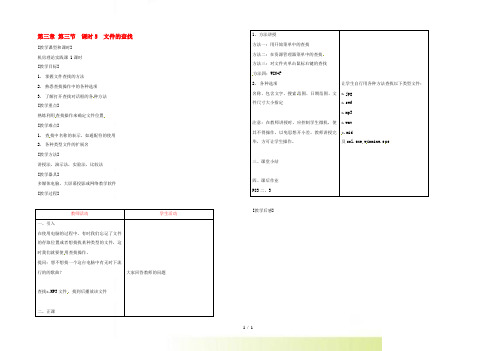
第三章第三节课时5 文件的查找
[教学课型和课时]
机房理论实践课 1课时
[教学目标]
1、掌握文件查找的方法
2、熟悉查找操作中的各种选项
3、了解打开查找对话框的各种方法
[教学重点]
熟练利用查找操作来确定文件位置
[教学难点]
1、查找中名称的表示,如通配符的使用
2、各种类型文件的扩展名
[教学方法]
讲授法,演示法,实验法,比较法
[教学器具]
多媒体电脑,大屏幕投影或网络教学软件
[教学过程]
教师活动学生活动一、引入
在使用电脑的过程中,有时我们忘记了文件
的存取位置或者想找找某种类型的文件,这
时我们就要使用查找操作。
提问:想不想找一个这台电脑中有无时下流
行的的歌曲?
查找*.MP3文件,找到后播放该文件二、正课大家回答教师的问题
1、方法讲授
方法一:用开始菜单中的查找
方法二:在资源管理器菜单中的查找
方法三:对文件夹单击鼠标右键的查找
方法四:WIN+F
2、各种选项
名称、包含文字、搜索范围、日期范围、文
件尺寸大小指定
注意:在教师讲授时,应控制学生微机,使
其不得操作,以免思想开小差。
教师讲授完
毕,方可让学生操作。
三、课堂小结
四、课后作业
P83二、3
让学生自行用各种方法查找以下类型文件:
*.jpg
*.swf
*.mp3
*.wav
*.mid
及sol.exe,w inmine.e xe
[教学后感]
1 / 1。
河南省濮阳市范县白衣阁第二中学九年级信息技术 4.3.2《输入和编辑文档》教案
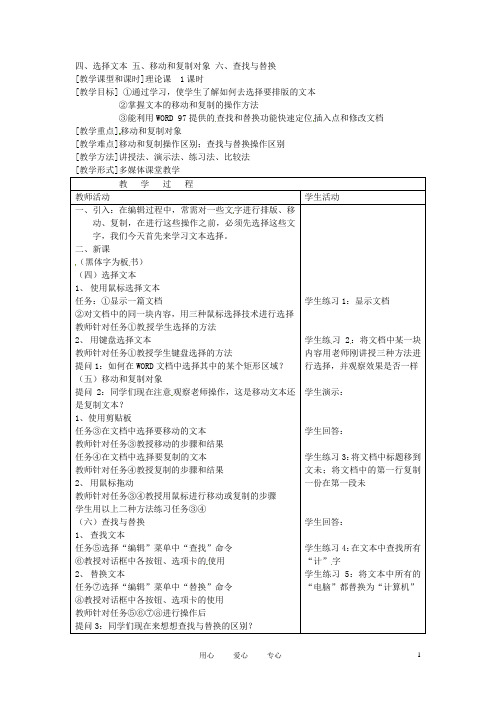
四、选择文本五、移动和复制对象六、查找与替换[教学课型和课时]理论课 1课时[教学目标] ①通过学习,使学生了解如何去选择要排版的文本②掌握文本的移动和复制的操作方法③能利用WORD 97提供的查找和替换功能快速定位插入点和修改文档[教学重点]移动和复制对象[教学难点]移动和复制操作区别;查找与替换操作区别[教学方法]讲授法、演示法、练习法、比较法[教学形式]多媒体课堂教学教学过程教师活动学生活动一、引入:在编辑过程中,常需对一些文字进行排版、移动、复制,在进行这些操作之前,必须先选择这些文字,我们今天首先来学习文本选择。
二、新课(黑体字为板书)(四)选择文本1、使用鼠标选择文本任务:①显示一篇文档②对文档中的同一块内容,用三种鼠标选择技术进行选择教师针对任务①教授学生选择的方法2、用键盘选择文本教师针对任务①教授学生键盘选择的方法提问1:如何在WORD文档中选择其中的某个矩形区域?(五)移动和复制对象提问2:同学们现在注意观察老师操作,这是移动文本还是复制文本?1、使用剪贴板任务③在文档中选择要移动的文本教师针对任务③教授移动的步骤和结果任务④在文档中选择要复制的文本教师针对任务④教授复制的步骤和结果2、用鼠标拖动教师针对任务③④教授用鼠标进行移动或复制的步骤学生用以上二种方法练习任务③④(六)查找与替换1、查找文本任务⑤选择“编辑”菜单中“查找”命令⑥教授对话框中各按钮、选项卡的使用2、替换文本任务⑦选择“编辑”菜单中“替换”命令⑧教授对话框中各按钮、选项卡的使用教师针对任务⑤⑥⑦⑧进行操作后提问3:同学们现在来想想查找与替换的区别?学生练习1:显示文档学生练习2:将文档中某一块内容用老师刚讲授三种方法进行选择,并观察效果是否一样学生演示:学生回答:学生练习3:将文档中标题移到文未;将文档中的第一行复制一份在第一段未学生回答:学生练习4:在文本中查找所有“计”字学生练习5:将文本中所有的“电脑”都替换为“计算机”三、小结和学生一起来检查每个同学操作的过程,错误的当场指正,学生上台演示练习:让学生同时检查自已不足之处四、课后作业。
河南省濮阳市范县白衣阁第二中学九年级信息技术 5.1.2《计算机网络基础》教案

第一节计算机网络基础
数据通信基础与计算机网络体系结构和网络通信协议[教学目标]
(1)通过本课的学习,使学生了解数据通信中的基本概念
(2)了解数据通信有两种形式,模拟信号传送与数字信号传送
(3)了解网络体系结构以及计算机网络协议
(4)了解OSI参考模型结构
[教学重、难点]
重点:数据通信中的4个概念
难点:OSI参考模型
教学过程
教师活动学生活动一、引入
上节课我们学习了网络及网络的分类,
那么数据是怎样在网络中从一台计算机传送
到另一台计算机的呢,不同网络之间又是怎
样进行互联的呢?这就是我们今天要解决的问题。
二、新课
[板书]。
三、数据通信基础
任务:1.信号
2.信道/传输介质
3.数据传输速率
4.信号传输和编码
四、网络体系结构和通信协议
任务:1.网络体系结构的概念
网络协议
2.OSI参考模型七层结构
三、练习
课本P.141 第2题、第5题
四、小结
1.数据通信中的4个概念
2.OSI参考模型七层结构图学生思考:
针对模拟信号、数字信号各举一个例子
学生思考:
要是测试光驱的速度,该用什么速度单位?
学生思考:
举出一个模拟信号数字化的例子
学生思考:
OSI参考模型中哪些和通信子网有关,哪些和资源子网有关?
学生练习:
学生完成后,教师校对、讲解。
四、练习答案与提示:
(略)
五、参考资料
(略)
用心爱心专心 1。
河南省濮阳市范县白衣阁第二中学初中信息技术《文件与文件夹》教案 人教新课标版

章节名称文件与文件夹计划学时一课时教材分析本课是河南省基础教育教学研究室所编,七年级上册课,内容为书本系统资源管理中“文件与文件夹”,教材以任务形式详细地介绍了文件与文件名、文件夹、图标、文件与路径、资源管理器的知识,主要让学生通过自主学习,教师指导,学会文件与文件夹的相关操作方法,最终理解外界的各种信息是以什么形式存放在计算机中的,计算机又如何管理文件与文件夹的。
为下一课文件管理的操作学习做了很好的铺垫,本课内容在单元中具有承前启后的作用。
学习内容分析(可附加知识导图)本节内容为书本系统资源管理中“文件与文件夹”,教材以任务形式详细地介绍了文件与文件名、文件夹、图标、文件与路径、资源管理器的知识。
学习者分析一般特征七年级同学在学到本节课内容时,已掌握了用Windows XP操作系统的基本知识,学习兴致非常高。
学习特征但基于他们年龄的特征,他们对理论性强的知识点不易理解,认知较直观,而对具体操作易于接受。
教学目标课程标准:七年级上册文件与文件夹知识与技能:1、了解文件与文件夹的概念;2、掌握新建文件的方法;3、掌握文件路径与资源管理器的基本知识;4、以具体的任务为外驱力,在教师的引导下,通过学生个体的自主探究和相互间的协作学习来提高主体的自主学习能力,提升信息技术的综合应用能力。
过程与方法:用任务驱动,通过学生自主探究、协作学习,在完成一个个具体的任务的过程中学会文件与文件夹的相关知识。
情感、态度与价值观:1)鼓励学生与人合作、互相启发、共同完成学习任务。
2)通过趣味性的教学内容,使同学们保持高涨的学习兴趣,在操作的同时获得成功的喜悦。
教学重点及解决措施学会文件与文件夹的概念,并理解其命名的方法。
任务驱动教学法。
教学难点及解决措施文件路径与资源管理器。
自主学习——分层推进教学模式。
教学设计思路(理念与方法)依据的教育教学理论根据教材分析及教学对象、教学目标、教学重点难点分析,在教学中应强调学生的主体作用,让学生自主探索,在任务的驱动下启发、引导学生主动触摸知识,然后上机练习,教师总结指导,使学生先掌握操作,后理解理论,对不同层次的学生,应以鼓励为主,分层教学,激发其学习兴趣。
河南省濮阳市范县白衣阁第二中学九年级信息技术 3.4.3《Windows98的控制面板》教案

第三章第四节 Windows98的控制面板[教学课型和课时]安排理论课2课时,上机2课时,本课时为第3课时(理论课)[教学目标]1.掌握Window s98的控制面板的常用功能。
2.通过对系统设置,培养学生解决如声音设置,打印机添加等一系列实际问题能力。
3.了解几种特殊硬件的添加方法,培养学生的自学能力和动手能力。
[教学重点]熟练掌握控制面板中硬软件的添加及功能的设置。
[教学难点]在添加新设备、删除设备某些特殊情况的处理[教学方法]讲授法演示法[教学器具]多媒体电脑和大屏幕投影仪教学过程教师活动学生活动引入新课:同学们在上一节课中运用了Windows98的控制面板进行计算机一些常用设置,例如:时间、日期、显示器、输入法的添加/删除设置等。
那么,当我们新添了新硬件,如:打印机、扫描仪、调制解调器。
或者对一些应用程序如何添加和删除呢?我们仍然需要利用控制面板来进行如上操作。
一、添加新硬件步骤:1.打开控制面板。
2.双击“添加新硬件”图标。
3.根据“添加新硬件”向导,单击下一步。
4.系统自动搜索,显示搜索结果,提示用户输入厂商名称和硬件型号。
教师提问:(1)是否一定要选择安装硬件的厂商名称和硬件型号?(2)若列表框中无显示,应如何处理?5.下一步(或磁盘安装)直至完成。
演示:添加打印机、调制解调器操作练习:请家里有条件的个别学生上台操作。
学生阅读教材2-4分钟学生看书回答学生操作,教师现场指导教学过程教师活动学生活动教师提问:若现在我想把附件中的游戏软件删除和重新安装进去又该如何操作呢?二、添加/删除程序步骤:1.打开控制面板2.双击“添加/删除程序”图标3.选中“安装/卸载”安装程序标签4.根据实际要求进一步操作5.单击“添加/删除”按钮并确认※教师以上述同样步聚演示:“Windows安装程序”和“启动盘”的制作。
练习:1.把附件中的游戏删除。
2.安装主题桌面。
注:平行班学生可以进行上述相反操作。
三、课堂小结:四、布置作业及上机实践内容学生上台操作老师现场指导。
河南省濮阳市范县白衣阁第二中学九年级信息技术 4.5.1《表格的创建》教案

第一节表格的创建
[教学目标]
掌握简单表格和复杂表格的创建
[教学重点]
调整行高与列宽创建表格
[授课时间]
1课时
[教学过程]
一.引入
word提供了强大的表格处理功能,在文字处理时,经常要绘制各种各样的表格,那么也就需要调整行高与
列宽创建不同的表格。
二.新课
1.简单表格的创建
(1)将插入点移到要绘制表格的位置
(2)单击“常用”工具栏中的“插入表格”
(3)拖动鼠标指针,调整行高与列宽
任务:让学生制作一张表格,并且采用另一种方法。
让学生操作“表格”菜单中“插入表格”命令
2.复杂表格的创建
(1)将插入点移到要制表格的位置
(2)打开“表格和边框”工具栏,单击“绘制表格”
(3)按住鼠标左键拖动,先制外框,再在表格中任意制横、竖线注意:如果画错了,可单击“表格和边框”工具栏中的“擦除”按钮
任务:教师讲授步骤后,学生直接操作
三.小结
根据学生各自的特点,选用一些自己喜欢的数据表格来创建,如:九九表、学习成绩等。
用心爱心专心 1。
河南省濮阳市范县白衣阁第二中学九年级信息技术 5.2.1《局域网特点及其组成》教案
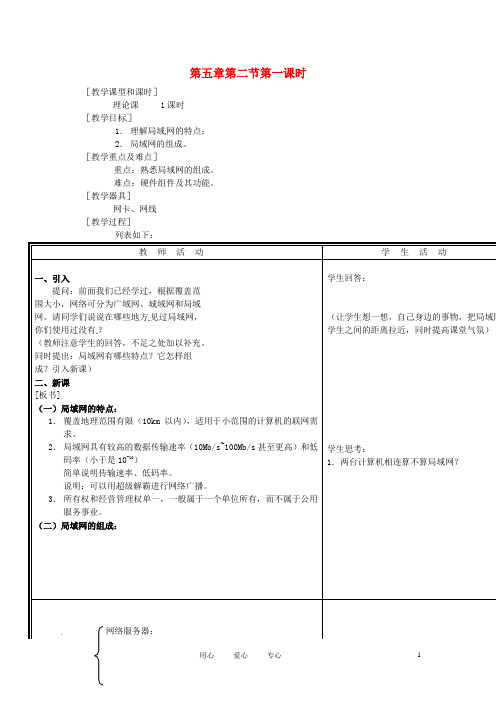
第五章第二节第一课时
[教学课型和课时]
理论课 1课时
[教学目标]
1.理解局域网的特点;
2.局域网的组成。
[教学重点及难点]
重点:熟悉局域网的组成。
难点:硬件组件及其功能。
[教学器具]
网卡、网线
[教学过程]
列表如下:
教师活动学生活动
一、引入学生回答:
提问:前面我们已经学过,根据覆盖范
围大小,网络可分为广域网、城域网和局域
网。
请同学们说说在哪些地方见过局域网,
你们使用过没有?
(教师注意学生的回答,不足之处加以补充。
同时提出:局域网有哪些特点?它怎样组
成?引入新课)
二、新课
[板书]
(一)局域网的特点:
1.覆盖地理范围有限(10km以内),适用于小范围的计算机的联网需求。
2.局域网具有较高的数据传输速率(10Mb/s~100Mb/s甚至更高)和低码率(小于是10-10)
简单说明传输速率、低码率。
说明:可以用超级解霸进行网络广播。
3.所有权和经营管理权单一,一般属于一个单位所有,而不属于公用服务事业。
(二)局域网的组成:(让学生想一想,自己身边的事物,把局域网学生之间的距离拉近,同时提高课堂气氛)
学生思考:
1.两台计算机相连算不算局域网?
网络服务器:
能否把自己家的两台电脑或与邻居家的电脑传输介质:
网络软件网络协议:
四、课后作业:
1.说明局域网的组成。
河南省濮阳市范县白衣阁第二中学九年级信息技术 5.2.2 局域网

[练习] 1.双绞线以太网有何特点及其构成所需的硬件? 2.两类局域网操作系统有哪些,举几个例子?
3/3
word
第五章第二节第二课时局域网
[教学目标]
1.掌握典型局域网――以太网 2.了解局域网操作系统及其分类 [教学重点与难点] 重点:双绞线以太网构成与结构 难点:两种局域网操作系统的特点及其异同
教学过程 教师活动
学生活动
1/3
word类中总线型网是目前最常见的一
3.双绞线以太网特点与基本构成 1)特点:A 可靠性高、易管理 B 造价低 2)基本构成: A 网卡 B 集线器 C 连接电缆
4.双绞线以太网结构 单一集线器结构 多集线器级联结构 可叠加式集线器结要构
2/3
word
二.局域网操作系统
学生思考: 问学生知有几种操作系统?
1.局域网操作系统主要作用:是在用户和连 上网上共享资源间形成操作管理机构,对 全网资源统一调度管理
2.按其功能分两两类 3)对等结构的局域网操作系统 特点: 联网节点地位平等 节点上操作系统软件相同 资源共享 4)非对等结构局域网操作系统(服务局 域网操作系统) 特点: 网络服务器配置较高 网络服务配置较低
分类: 按操作系统软件分文件服务软件、工
作站软件
(三)小结: 理解以太网、特别是双绞线以太网,并 且能在这基础上使用操作系统来管理网络
让学生回答计算机网络分类?
种,得知学典型总线网――以太网必要性。
(二)新课:[板书] 一.典型局域网——以太网 1.以太网的来由与特点
来由:美国施乐公司研制的第一个商用局域网 特点:低廉价格、易管理,已成为企、事业
学校组网首选。
2.以太网组成 根据传输介质不同 粗同轴电缆以太网 细同轴电缆以太网 双绞线以太网
河南省濮阳市范县白衣阁第二中学九年级信息技术 3.3.5《文件的查找》教案

[教学课型和课时]
机房理论实践课 1课时
[教学目标]
1、掌握文件查找的方法
2、熟悉查找操作中的各种选项
3、了解打开查找对话框的各种方法
[教学重点]
熟练利用查找操作来确定文件位置
[教学难点]
1、查找中名称的表示,如通配符的使用
2、各种类型文件的扩展名
[教学方法]
讲授法,演示法,实验法,比较法
[教学器具]
多媒体电脑,大屏幕投影或网络教学软件
[教学过程]
教师活动学生活动一、引入
在使用电脑的过程中,有时我们忘记了文件
的存取位置或者想找找某种类型的文件,这
时我们就要使用查找操作。
提问:想不想找一个这台电脑中有无时下流
行的的歌曲?
大家回答教师的问题
查找*.MP3文件,找到后播放该文件
二、正课
1、方法讲授
方法一:用开始菜单中的查找
方法二:在资源管理器菜单中的查找方法三:对文件夹单击鼠标右键的查找方法四:WIN+F
2、各种选项
名称、包含文字、搜索范围、日期范围、文件尺寸大小指定
注意:在教师讲授时,应控制学生微机,使其不得操作,以免思想开小差。
教师讲授完毕,方可让学生操作。
三、课堂小结
四、课后作业
P83二、3 让学生自行用各种方法查找以下类型文件:*.jpg
*.swf
*.mp3
*.wav
*.mid
及sol.exe,w inmine.e xe
[教学后感]。
河南省濮阳市范县白衣阁第二中学九年级信息技术 4.4.2《设置段落格式》教案

二.设置段落格式[教学课型]理论课[教学课时]1课时[教学目标]1.掌握一些基本概念:段落,段落缩进,页边距,段落对齐等2.熟练掌握段落格式的设置,如段落缩进,段落对齐,调整行距和段落间距3.了解一些操作的其它方法,掌握其中一种最方便,最快捷的方法,培养学生发散性思维[教学重点]段落缩进,对齐的设置与行距和段落间距的调整[教学难点]1.相似操作的区别,如段落缩进,对齐,调整在“格式”菜单中的“段落”对话框中的不同处进行设置2.学生根据自身需要灵活运用操作[教学方法]讲授法,演示法,比较法[教学形式]多媒体课堂教学[教学过程]一.引入:上节课我们介绍的是排版中字符格式的设置。
(显示一篇文档,请一位同学根据老师的要求进行操作,看看同学们的掌握情况,错误的地方给予指正,说明),字符格式只是针对字符的字体,字型,字号进行设置,如何进行段落的设置,这就是我们今天所要讲的内容二.新课:[板书] 二设置段落格式段落的概念1.段落标记任务:1 说明它的作用2演示显示与隐藏它的标记2.段落缩进任务:1 段落缩进,页边距的概念2段落缩进的操作步骤教师针对任务2 演示步骤和结果,学生练习,将左设为“2”,右设为“2”另外教授使用水平标尺上的缩进标记,进行缩进段落3.段落对齐任务:1 段落对齐的概念2段落对齐的操作步骤教师针对任务 2 演示步骤和结果,学生练习标题设为“居中”,正文设为“两端对齐”4.调整行距和段落间距任务:1 行距,段落间距的概念2行距和段落间距的调整步骤教师针对任务2 演示步骤和结果,学生练习三.小结总结本节课的重点难点所在,结合板书师生回顾这节课的内容四.课后作业P120 6 (1)后半小题(3)。
河南省濮阳市范县白衣阁第二中学九年级信息技术 3.4.2《WINDOWS控制面板的上机实践内容》教案
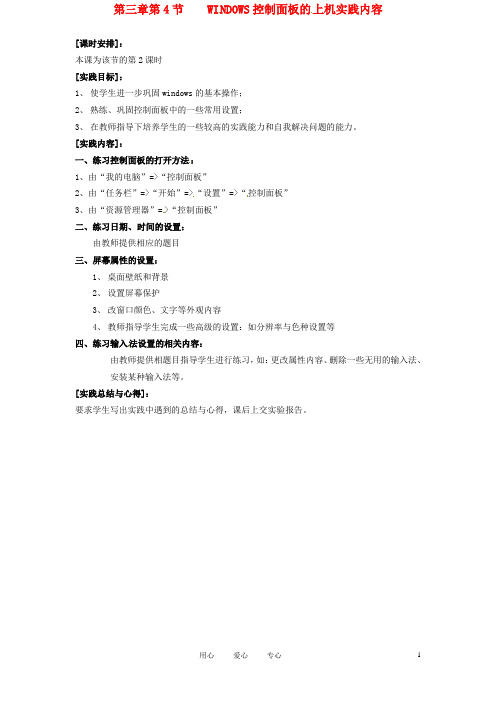
第三章第4节 WINDOWS控制面板的上机实践内容
[课时安排]:
本课为该节的第2课时
[实践目标]:
1、使学生进一步巩固windows的基本操作;
2、熟练、巩固控制面板中的一些常用设置;
3、在教师指导下培养学生的一些较高的实践能力和自我解决问题的能力。
[实践内容]:
一、练习控制面板的打开方法:
1、由“我的电脑”=>“控制面板”
2、由“任务栏”=>“开始”=>“设置”=>“控制面板”
3、由“资源管理器”=>“控制面板”
二、练习日期、时间的设置:
由教师提供相应的题目
三、屏幕属性的设置:
1、桌面壁纸和背景
2、设置屏幕保护
3、改窗口颜色、文字等外观内容
4、教师指导学生完成一些高级的设置:如分辨率与色种设置等
四、练习输入法设置的相关内容:
由教师提供相题目指导学生进行练习,如:更改属性内容、删除一些无用的输入法、安装某种输入法等。
[实践总结与心得]:
要求学生写出实践中遇到的总结与心得,课后上交实验报告。
用心爱心专心 1。
- 1、下载文档前请自行甄别文档内容的完整性,平台不提供额外的编辑、内容补充、找答案等附加服务。
- 2、"仅部分预览"的文档,不可在线预览部分如存在完整性等问题,可反馈申请退款(可完整预览的文档不适用该条件!)。
- 3、如文档侵犯您的权益,请联系客服反馈,我们会尽快为您处理(人工客服工作时间:9:00-18:30)。
[教学课型和课时]
安排理论课2课时,上机2课时,本课时为第3课时(理论课)
[教学目标]
1.掌握Window s98的控制面板的常用功能。
2.通过对系统设置,培养学生解决如声音设置,打印机添加等一系列实际问题能力。
3.了解几种特殊硬件的添加方法,培养学生的自学能力和动手能力。
[教学重点]
熟练掌握控制面板中硬软件的添加及功能的设置。
[教学难点]
在添加新设备、删除设备某些特殊情况的处理
[教学方法]
讲授法演示法
[教学器具]
多媒体电脑和大屏幕投影仪
教学过程
教师活动学生活动
引入新课:
同学们在上一节课中运用了Windows98的控制面板进行计算机一些常用设置,例如:时间、日期、显示器、输入法的添加/删除设置等。
那么,当我们新添了新硬件,如:打印机、扫描仪、调制解调器。
或者对一些应用程序如何添加和删除呢?我们仍然需要利用控制面板来进行如上操作。
一、添加新硬件
步骤:
1.打开控制面板。
2.双击“添加新硬件”图标。
3.根据“添加新硬件”向导,单击下一步。
4.系统自动搜索,显示搜索结果,提示用户输入厂商名称和硬件型号。
教师提问:(1)是否一定要选择安装硬件的厂商名称和硬件型号?
(2)若列表框中无显示,应如何处理?
5.下一步(或磁盘安装)直至完成。
演示:添加打印机、调制解调器操作
练习:请家里有条件的个别学生上台操作。
学生阅读教材2-4分钟
学生看书回答
学生操作,教师现场指导
教学过程
教师活动学生活动
教师提问:若现在我想把附件中的游戏软件删除和重新安装进去又该如何操作呢?
二、添加/删除程序
步骤:
1.打开控制面板
2.双击“添加/删除程序”图标
3.选中“安装/卸载”安装程序标签
4.根据实际要求进一步操作
5.单击“添加/删除”按钮并确认
※教师以上述同样步聚演示:“Windows安装程序”和“启动盘”的制作。
练习:1.把附件中的游戏删除。
2.安装主题桌面。
注:平行班学生可以进行上述相反操作。
三、课堂小结:
四、布置作业及上机实践内容学生上台操作老师现场指导。
